AVI não está apenas entre os formatos de vídeo mais utilizados, mas também é um formato de vídeo reconhecido globalmente e suportado por quase todos os aplicativos e reprodutores de áudio e vídeo. No entanto, existem circunstâncias em que é necessário recorrer a uma Conversor AVI para converter um arquivo AVI para um formato de áudio ou vídeo diferente.
Pode haver ocasiões em que seu arquivo AVI não possa ser reproduzido em nenhum dispositivo, até mesmo em seu telefone celular. Neste cenário, você pode converter facilmente arquivos AVI usando qualquer um dos seguintes recursos conhecidos e software conversor de AVI online gratuito bem como conversores de vídeo para desktop.
Contents: Parte 1. Principais conversores AVI disponíveis para Windows e MacParte 2. Conversores Gratuitos e Online para Transferir Formato AVIParte 3. Conclusão
Parte 1. Principais conversores AVI disponíveis para Windows e Mac
Conversor de vídeo iMyMac
O processo de conversão de vídeo pode ser concluído com apenas alguns cliques com Conversor de vídeo iMyMac, que é um programa muito simples de aprender e usar. Por ser compatível com uma ampla gama de formatos de vídeo e áudio, pode ser não apenas um conversor AVI, você pode facilmente converter filmes de AVI para AVI ou vice-versa, mas também pode ser um Transcodificador RA. Um dos melhores conversores de vídeo multifuncionais para Windows e Mac, também inclui um editor.
- Apresentação livro Conversor de vídeo iMyMac para Windows. Feito isso, login na sua conta MXNUMX para acessar sua conta.
- O arquivo pode ser desistiu or arrastado em qualquer variante no display do sistema.
- Quando você clique "Converter formato", aparece uma janela suspensa que permite escolher o tipo de arquivo no qual deseja que o original seja convertido.
- Graças à interface do usuário, localizar alterações nos arquivos agora é muito mais fácil. Você pode ajustar o arquivo conforme necessário para atender ao seu gosto.
- Quaisquer ajustes feitos nas configurações serão mantidos se você escolher Economize.
- Selecionar uma opção de conversão na barra de ferramentas inicia o processo de conversão.

Conversor de Vídeo Movavi
Um conversor AVI forte com uma interface amigável e muitas funcionalidades é o Movavi Video Converter. O software pode converter arquivos de música, vídeo e imagem e suporta mais de 180 tipos de arquivos diferentes. O aplicativo pode oferecer conversão rápida graças ao Tecnologia SuperSpeed utilizado em sua implementação.
Em contraste com o seu equivalente gratuito, o Movavi Video Converter oferece uma ampla gama de opções de edição, além da conversão de multimídia. Você pode estabilizar seu vídeo, aplicar filtros e marcas d'água, girar e cortar seus filmes e alterar diferentes características de cores.
- Instale o conversor AVI.
- Os arquivos de áudio devem ser carregado.
- Escolha a configuração de saída de sua escolha.
- Transformar AVI em um formato.
VLC Media Player
Você pode usar mídia VLC para conversão rápida, além de usá-la para reproduzir filmes e músicas em seu computador. Vejamos agora como torná-lo um conversor AVI usando o VLC media player.
- Baixar e lançamento
- Na seção Mídia no canto superior esquerdo da janela do programa, clique em Converter/Salvar.
- Você pode escolher os arquivos AVI que você deseja converter selecionando Adicionar e depois Abra. Pick da Converter / Salvar botão que está na parte inferior da caixa de diálogo a seguir.
- Selecionar dos vários formatos depois de abrir a lista.
- Clique Navegue mais uma vez para prosseguir após escolher o local de destino e alterar a extensão do arquivo.
- Imprensa Início para iniciar o processo de conversão.
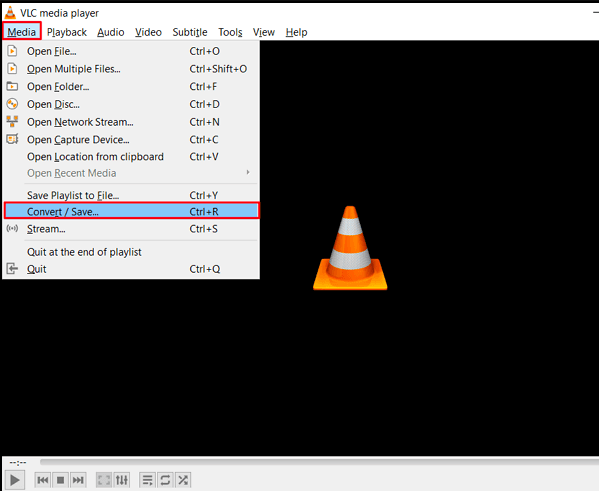
HandBrake
Para Windows, Mac e Linux, HandBrake é um conversor de vídeo gratuito e de código aberto. Você pode copiar DVDs e converter vídeo para MKV, MP4, M4V e outros formatos. HandBrake é provavelmente a melhor ferramenta de transcodificação de arquivos de vídeo e conversor AVI.
- Início HandBrake, então escolhe Abrir Arquivo do fonte menu para adicionar seu arquivo AVI.
- Selecionar um formato de contêiner do Configurações de saída menu navegando até lá.
- Imprensa da Início botão para iniciar o processo de conversão AVI após usar o Explorar botão para escolher um local para armazenar os arquivos recém-produzidos.
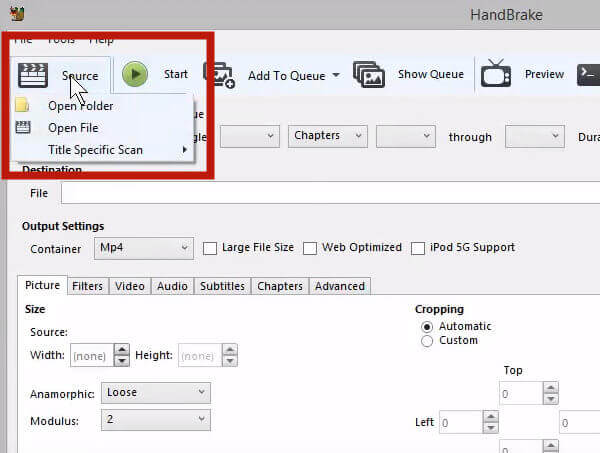
KMPlayer
KMPlayer, abreviação de K-Multimedia Player, é um aplicativo reprodutor de mídia para Microsoft Windows que oferece suporte a uma ampla variedade de tipos de arquivos e pode ser usado como um conversor AVI. Possui uma base de usuários considerável e excelentes classificações e análises gerais nos principais sites de download independentes.
- Ver KMPlayer.
- Para iniciar um vídeo, clique em "Abra".
- Botão direito do mouse, Em seguida, escolha Capture, seguido por Vídeo: Captura Rápida.
- Escolha o formato de vídeo do qual você deseja converter.
- Escolha a pasta onde você deseja armazenar seu vídeo.
- Escolha "Codifique com processamento de vídeo"para o vídeo e"Codificar com áudio" para o áudio.
- Para concluir a conversão do arquivo, clique em "Dê um basta" e depois "Fechar".
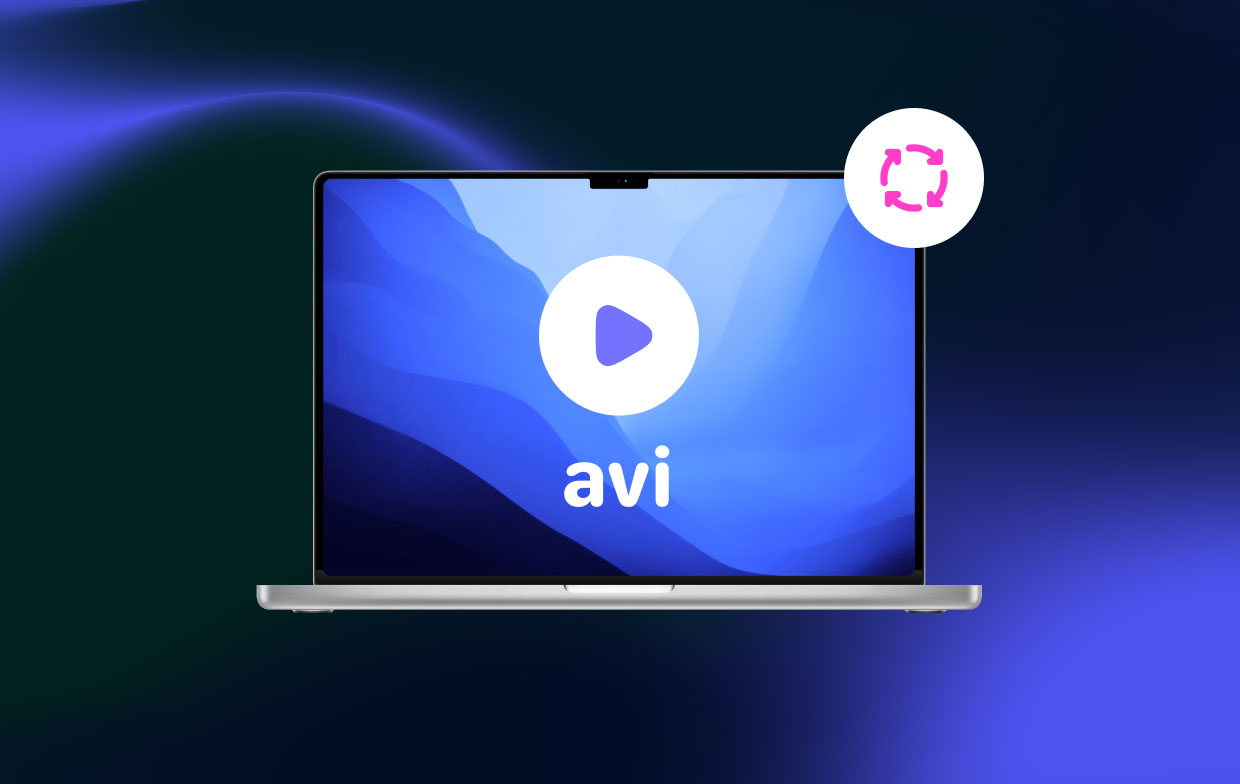
Parte 2. Conversores Gratuitos e Online para Transferir Formato AVI
Ferramenta 01. CloudConvert.com
Usando o conversor AVI, CloudConvert, você pode converter AVI rapidamente. Mais de 200 formatos de mídia diferentes são suportados. Além da conversão de arquivos, o utilitário permite modificar configurações adicionais. Você pode cortar o arquivo usando CloudConvert; tudo o que você precisa fazer é fornecer os códigos de tempo para o início e o término do corte.
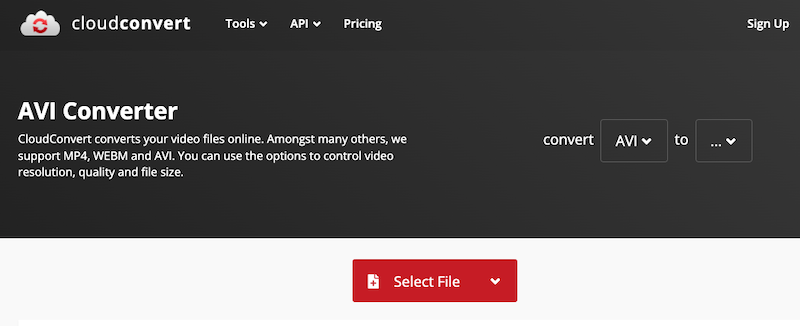
- Use o navegador do seu dispositivo para visitar cloudconvert.com.
- Clique Selecione Arquivo para carregar seu arquivo AVI. Ou você pode adicionar o arquivo de outra maneira.
- Abra no menu suspenso ao lado de Converter para escolher um formato.
- Selecionar o ícone de engrenagem para ajustar a taxa de bits, volume, codec de áudio e outras configurações de áudio.
- Escolha o "Converter"botão em vermelho.
Ferramenta 02. Online-Audio-Converter.com
Se você está procurando um conversor AVI online gratuito, o Online Audio Converter é uma ótima escolha. Além disso, seu computador não precisa de extensões ou programas adicionais. Ao converter arquivos de áudio, você pode alterar a qualidade, bem como a taxa de bits e o áudio, adicionar ou remover efeitos de áudio e muito mais.
- Gopara online-audio-converter.com usando seu navegador.
- Clique Abrir Arquivos para incluir os arquivos AVI no programa.
- Após selecionar um tipo de dados, arraste o controle deslizante para a esquerda ou direita para alterar a qualidade do áudio de saída.
- Escolha Converter a partir do menu.
- Clique em Get para baixar o arquivo convertido diretamente para o seu dispositivo.
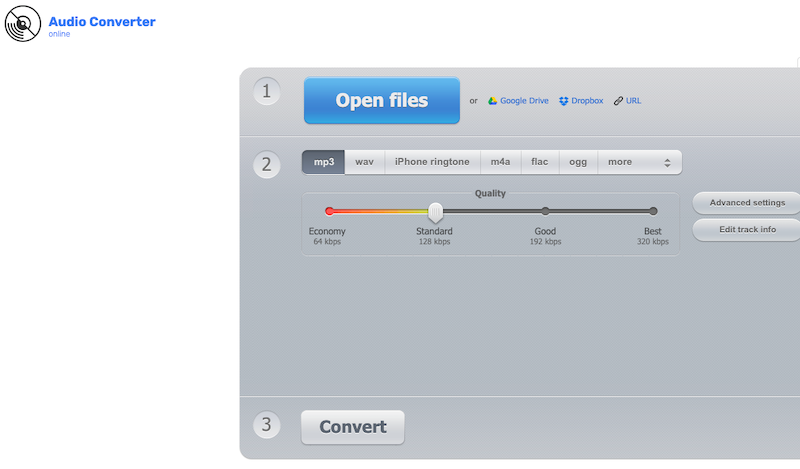
Parte 3. Conclusão
Escolha um dos Conversor AVI aplicativos sugeridos na revisão se tudo o que você deseja fazer é converter um único arquivo minúsculo. Ferramentas de desktop e web estão disponíveis. No entanto, os conversores gratuitos às vezes têm outras restrições, como velocidade de conversão lenta, um limite de tamanho de arquivo ou a incapacidade de converter vários arquivos de uma vez. Use conversores de desktop para converter arquivos sem tais restrições.



